工具资源系列之 github 上各式各样的小徽章从何而来?
前言
平时大家在在逛 github 时或多或少都看到过项目首页各式各样的小徽章,不知道你是否和我一样好奇这些小徽章都是哪来的呢?
首先我们先来一睹为快目前前端开发的三大主流框架: var ,看一看他们的 github 项目首页有哪些小徽章吧!
Angular: https://github.com/angular/angular
小结:
前端三大框架的徽章均不相同,由此可见,这应该不是 github 统一分发而是自定义行为!
虽然不是统一分配的,但也不是毫无规律可寻,想要制作专属的小徽章,其实真的很简单!
什么是徽章
徽章是一种小巧精美的小图标,一般配有相关文字进行辅助说明,富有表现力.
不仅出现于 github 项目主页,凡是能够表现图片的地方都可以出现徽章,本质上是一种 svg 格式的矢量图标.
下面以自定义 github-snowdreams1006-brightgreen.svg 徽章为例,简单认识一下徽章.
- 在线链接
https://img.shields.io/badge/github-snowdreams1006-brightgreen.svg
- 浏览器效果
打开在线链接,并检查当前网页,豁然开朗,徽章是一种
svg实现的矢量图标.
svgVSpng
如果说
svg是矢量图形而png却不是,所以不妨将png姑且称之为标量图形.
svg 是矢量图形,png 是标量图形,两者均能实现类似效果,只不过矢量图形不论怎么方法都能保持原样,并不会像 png 那样会失真而已.
既然两种均能表现相同的效果,现在我们就来演示一下 png 的实现效果.

svg转png在线网站: https://cloudconvert.com/svg-to-svg

左侧的
svg无论放大多少倍,依然保持原样,清晰度保持不变.右侧的png一旦放大,立马变得模糊不清.
如何使用徽章
大多数徽章都是 svg 格式,当然也不排除某些徽章是 png 格式,不论怎么说,一律当成图标使用就可以了.
如果你和我一样,希望在 markdown 文件中使用徽章,那么建议使用在线链接,或者引入本地 svg 相关文件.
徽章格式 :
[](超链接地址)即超链接内部嵌套图片
[](https://github.com/snowdreams1006)
如果你是在 html 文件使用徽章,同样先取得在线徽章地址,然后按照 html 语法插入图片即可.
徽章格式 :
<a href="超链接地址"><img src="图片源地址" alt="图片文字说明"></a>即超链接内部嵌套图片
<a href="https://github.com/snowdreams1006">
<img src="https://img.shields.io/badge/github-snowdreams1006-brightgreen.svg" alt="github">
</a>
不论是什么语法,最核心最根本的获得到徽章链接,至于不同语言有着各自的语法,按照语言规则手动拼接就好.
Badge URL
https://img.shields.io/badge/github-snowdreams1006-brightgreen.svg
Markdown
[](https://github.com/snowdreams1006)
HTML
<a href="https://github.com/snowdreams1006"><img src="https://img.shields.io/badge/github-snowdreams1006-brightgreen.svg" alt="github"></a>
Textile
!https://img.shields.io/badge/github-snowdreams1006-brightgreen.svg!:https://github.com/snowdreams1006
RDOC
{<img src="https://img.shields.io/badge/github-snowdreams1006-brightgreen.svg" alt="github" />}[https://github.com/snowdreams1006]
AsciiDoc
image:https://img.shields.io/badge/github-snowdreams1006-brightgreen.svg["github", link="https://github.com/snowdreams1006"]
RST
.. image:: https://img.shields.io/badge/github-snowdreams1006-brightgreen.svg
:target: https://github.com/snowdreams1006
徽章分类
如果以徽章的格式为标准,那么可以分为svg 和 png 两类.
svg
https://badge.fury.io/js/gitbook-plugin-mygitalk.svg
png
https://badge.fury.io/js/gitbook-plugin-mygitalk.png

如果以徽章的样式为标准,那么可以分为默认样式和自定义样式两类.
- 默认样式
https://img.shields.io/github/stars/snowdreams1006/snowdreams1006.github.io.svg?style=social
- 自定义样式
https://img.shields.io/badge/%E5%BE%AE%E4%BF%A1%E5%85%AC%E4%BC%97%E5%8F%B7-%E9%9B%AA%E4%B9%8B%E6%A2%A6%E6%8A%80%E6%9C%AF%E9%A9%BF%E7%AB%99-brightgreen.svg
如果以徽章的内容数据是否动态为标准,那么可以分为静态数据和动态数据两类.
静态数据意味着数据本身是不变的,只要在线链接不变,那么生成的徽章永远不会改变,而动态数据意味着生成徽章的数据是动态变化的,即使在线链接不变,当数据本身发现变化时,徽章自然随之更新.
- 静态数据
https://img.shields.io/badge/github-snowdreams1006-brightgreen.svg
- 动态数据
https://badge.fury.io/js/gitbook-plugin-mygitalk.svg
静态数据示例中
github-snowdreams1006-brightgreen.svg数据不会更改,自然生成的徽章也不会变.动态数据示例中gitbook-plugin-mygitalk.svg是npm的版本号,当项目升级后,版本号会发生更改,那么生成的徽章也会随之更新.
如果以徽章的内容数据来源为标准,那么可以有无数多的分类.
GitHub
https://badgen.net/github/stars/snowdreams1006/gitbook-plugin-mygitalk
Npm
https://badgen.net/npm/dt/gitbook-plugin-mygitalk
Docker
https://badgen.net/docker/stars/library/centos
如果以徽章的内容数据用途为标准,那么也可以有无数多的分类.
- 构建状态
https://img.shields.io/travis/GitbookIO/gitbook.svg
- 代码覆盖率
https://img.shields.io/codecov/c/github/vuejs/vue.svg
- 代码分析
https://img.shields.io/github/languages/top/snowdreams1006/snowdreams1006.github.io.svg
徽章来源
徽章有不同的分类,不管是哪种分类,在线徽章最为简单便捷,下面就简单介绍下提供在线生成徽章的网站.
- https://shields.io/
- https://badgen.net/
- https://forthebadge.com/
- https://badge.fury.io/
- https://github.com/boennemann/badges
https://shields.io/
适用于绝大多数情况,默认按照徽章内容分类,
Build,Code Coverage,Analysis等多主题,同时支持自定义徽章和动态徽章.
如果徽章的主题明确,那么根据网站提供的主题对号入座即可在线生成徽章,下面以 gitbook-plugin-mygitalk 为例,简要说明如何获得相应徽章链接.
gitbook-plugin-mygitalk 是
gitbook的一款评论插件.
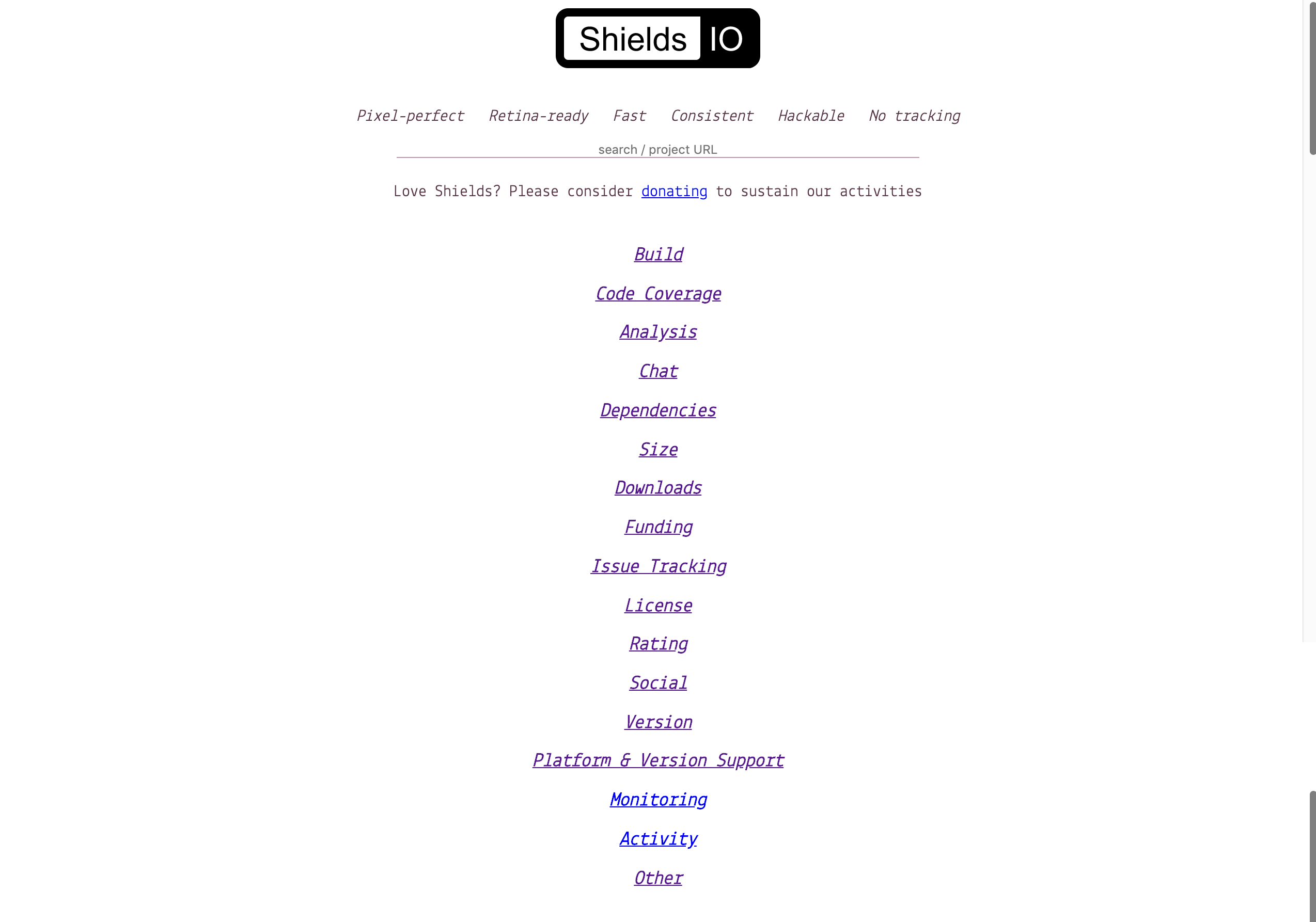
打开网站后按照分类,选择其中一个主题,点击进去后填写目标信息,即可在线生成徽章.
- 浏览已支持的主体,选择
License许可证主题.
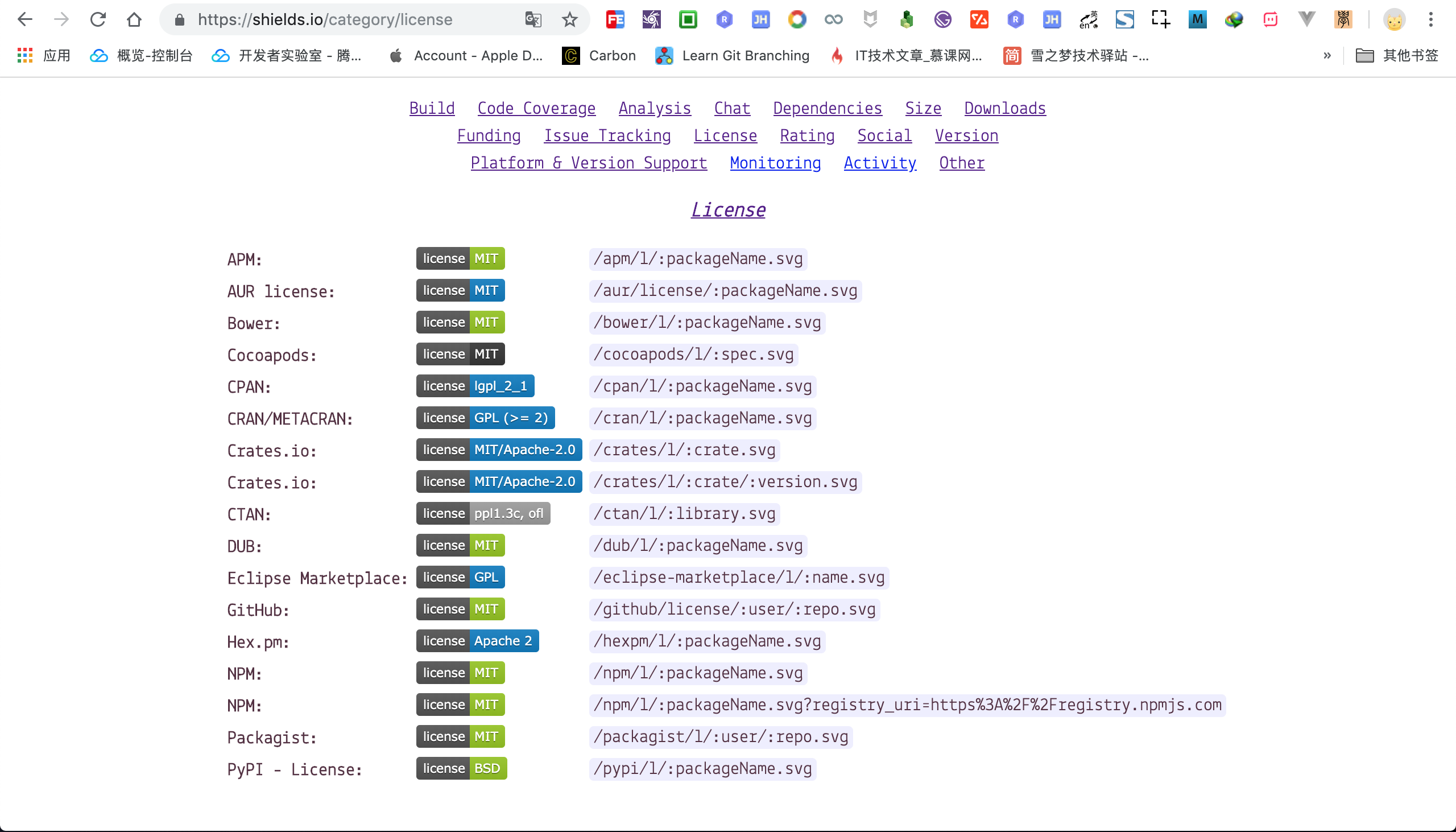
- 浏览已支持的
License许可证列表,选择NPM许可证.
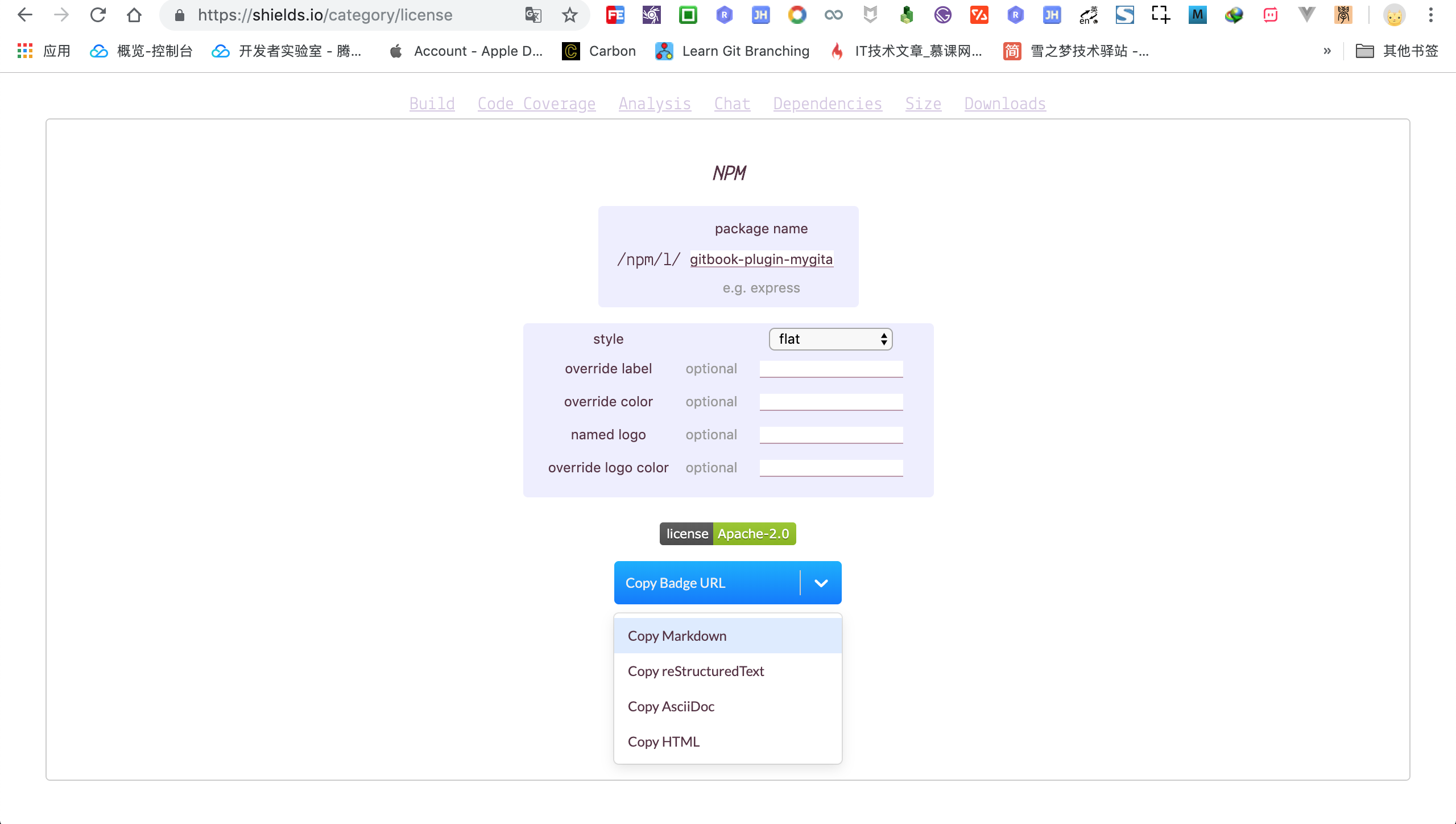
- 填写好正确的
npm包信息并实时预览,然后点击按钮复制徽章链接或者或者特定格式的徽章.

按照主题生成徽章真的很简单,首先对号入座,然后按需生成相应徽章即可,唯一的要求就是对号入座!
如果默认提供的徽章主题没有适合自己的徽章,或者想要自定义徽章效果,那么也可以在线制作私人订制徽章.
- 打开网站后往下拉,找到
Your Badge区域,准备制作专属徽章.
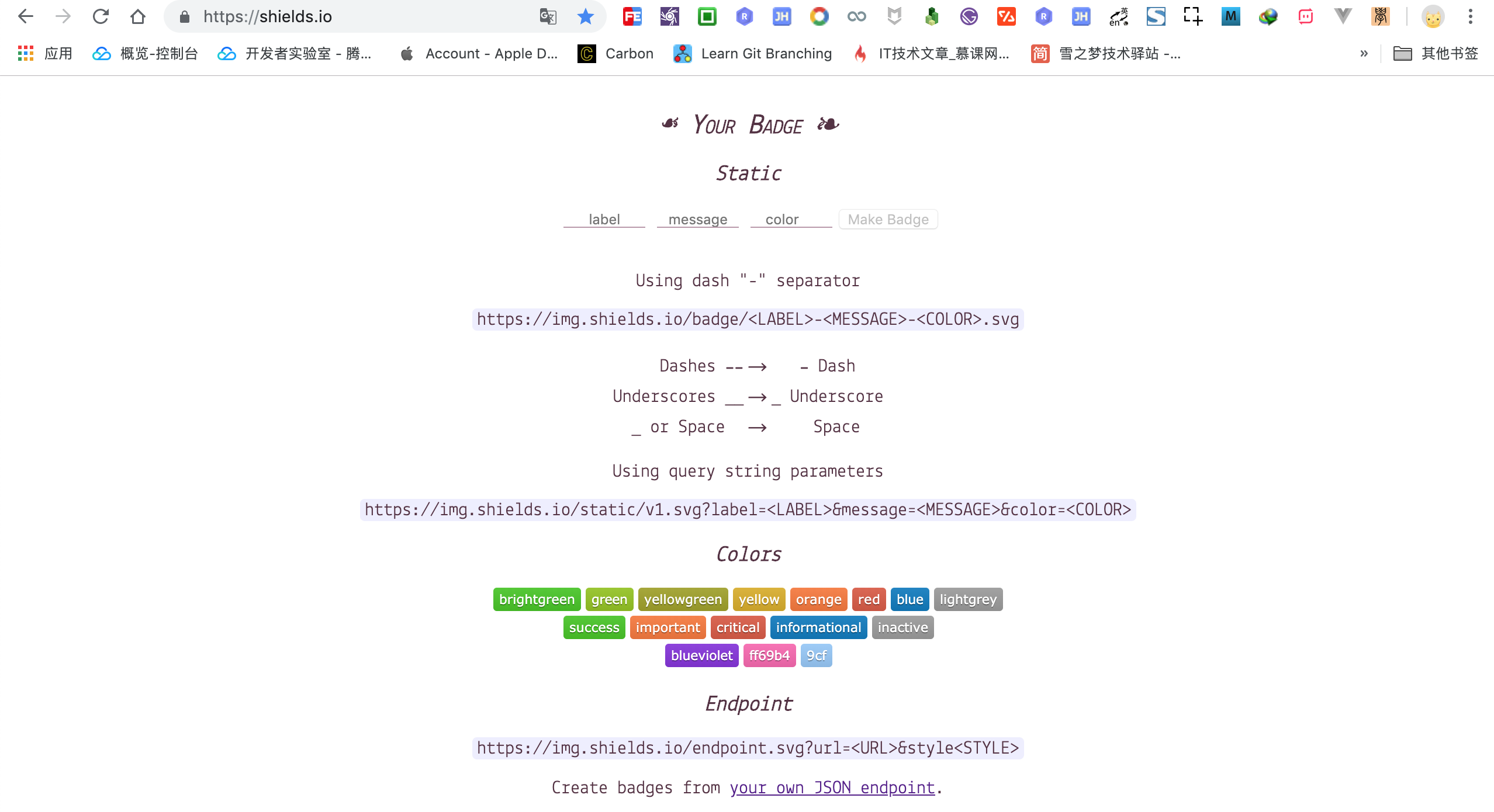
- 填写(
Label)标签-(Message)信息-(Color)颜色等信息后,点击(Make Badge)生成徽章.
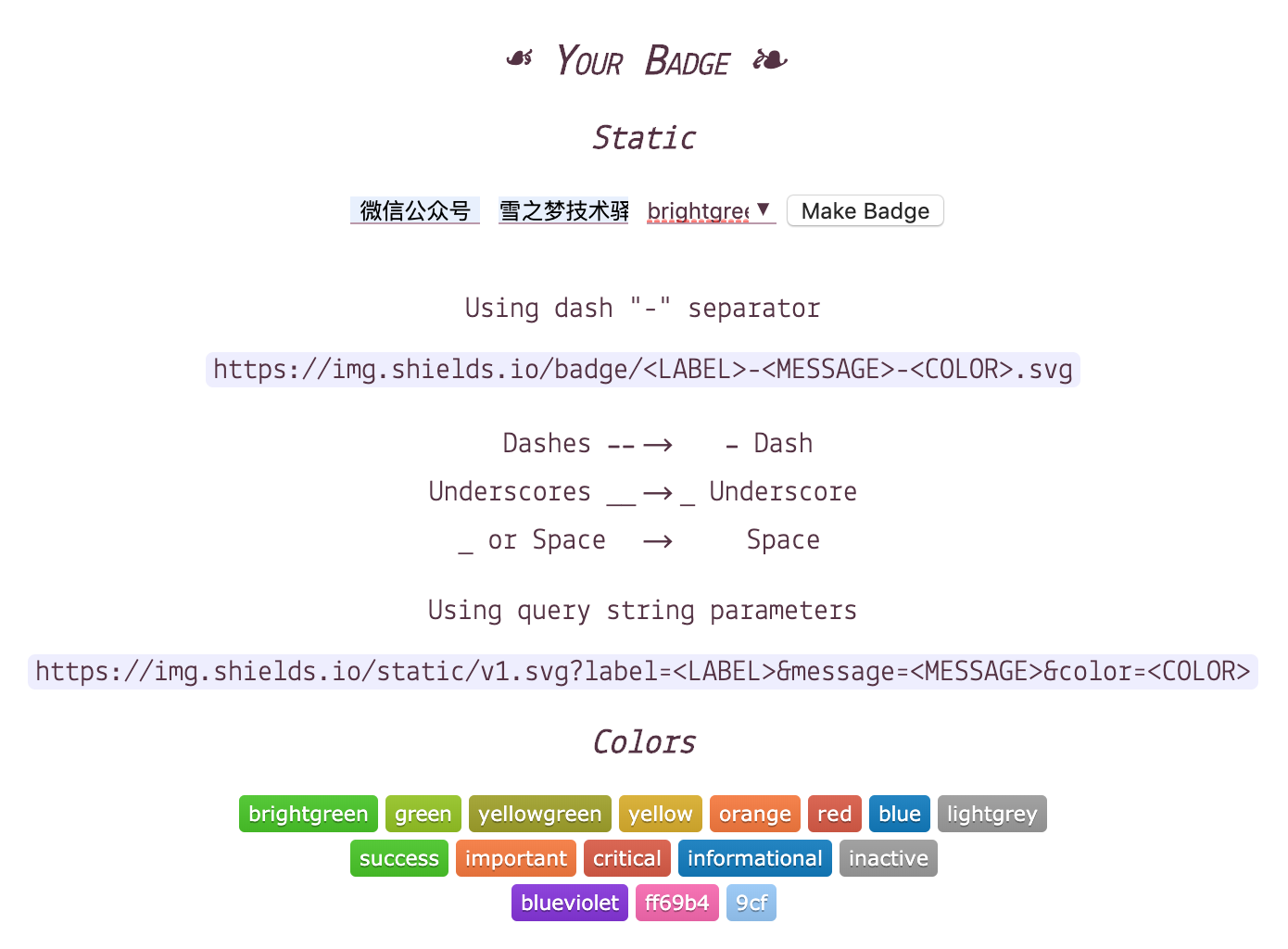
- 点击生成徽章后默认会在当前标签页面打开该链接,手动复制链接并调整成目标格式即可.
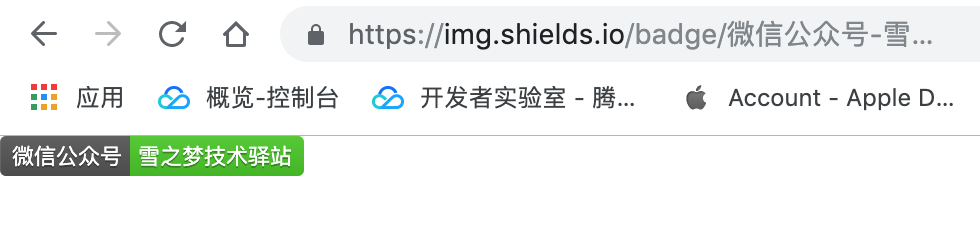

https://badgen.net/
徽章内容来源种类较多,默认按照平台分类,按照特定规则生成徽章,需要手动拼接在线链接,略显繁琐.
https://badgen.net/badge/:subject/:status/:color?icon=github
──┬── ───┬─── ──┬─── ──┬── ────┬──────
│ │ │ │ └─ Extra Options (label, list, icon, color)
│ │ │ │
│ TEXT TEXT RGB / COLOR_NAME ( optional )
│
"badge" - default (static) badge generator
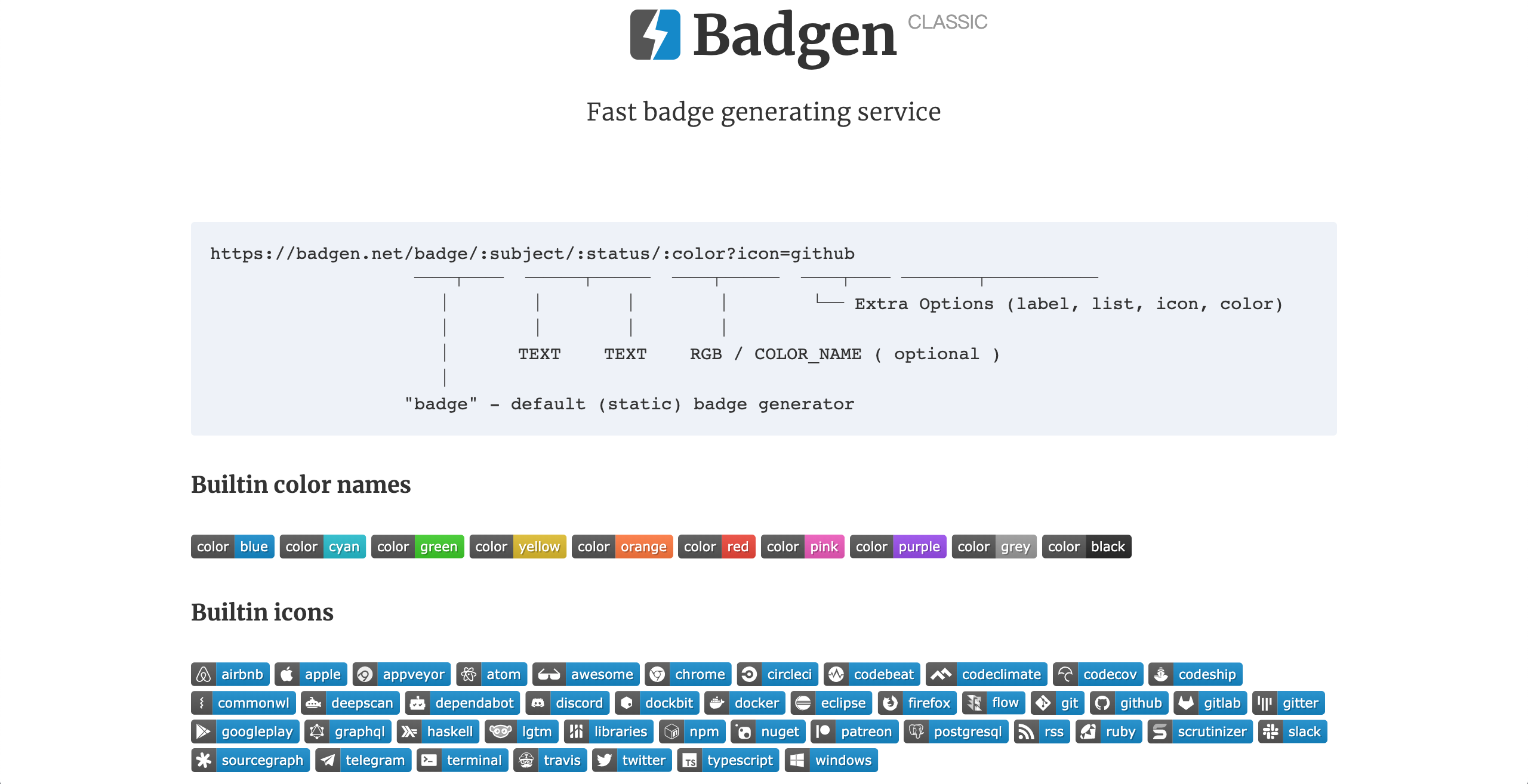
虽然支持颜色,图标以及查询参数等高级用法,但是还是习惯性采用默认设置,下面动手开始制作徽章吧!
- 切换到默认动态徽章选项卡,选择
GitHUb徽章.
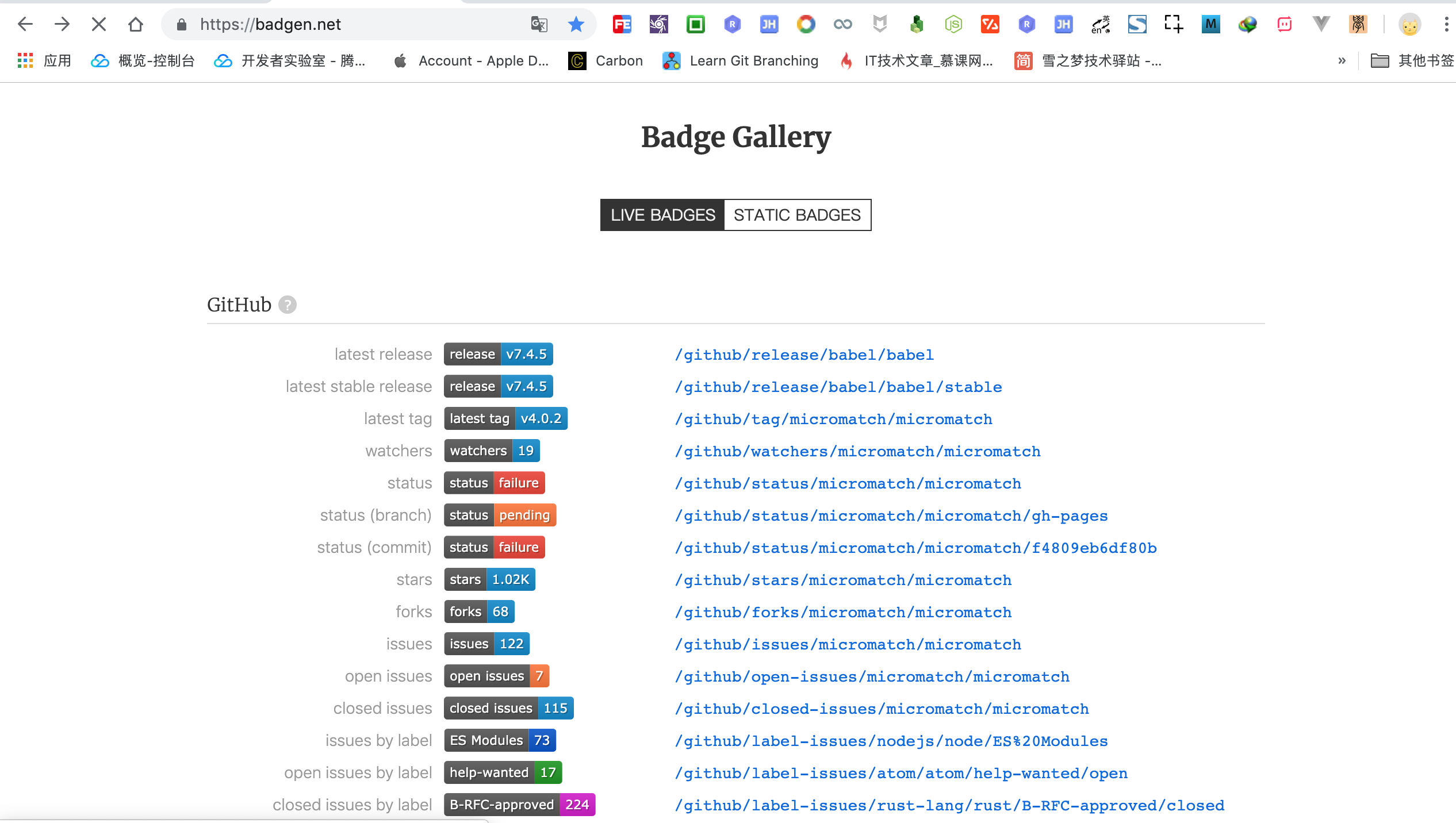
- 选择
stars徽章,将micromatch替换成目标信息.
/github/stars/micromatch/micromatch 替换成 /stars/snowdreams1006/snowdreams1006.github.io
- 预览徽章效果并手动修改成目标格式.
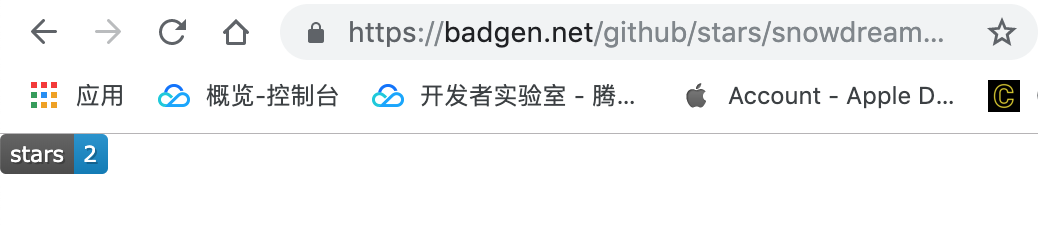

除了支持动态徽章,同样也支持静态徽章,切换到 STATIC BADGES 选项卡,一起来生成静态徽章吧!
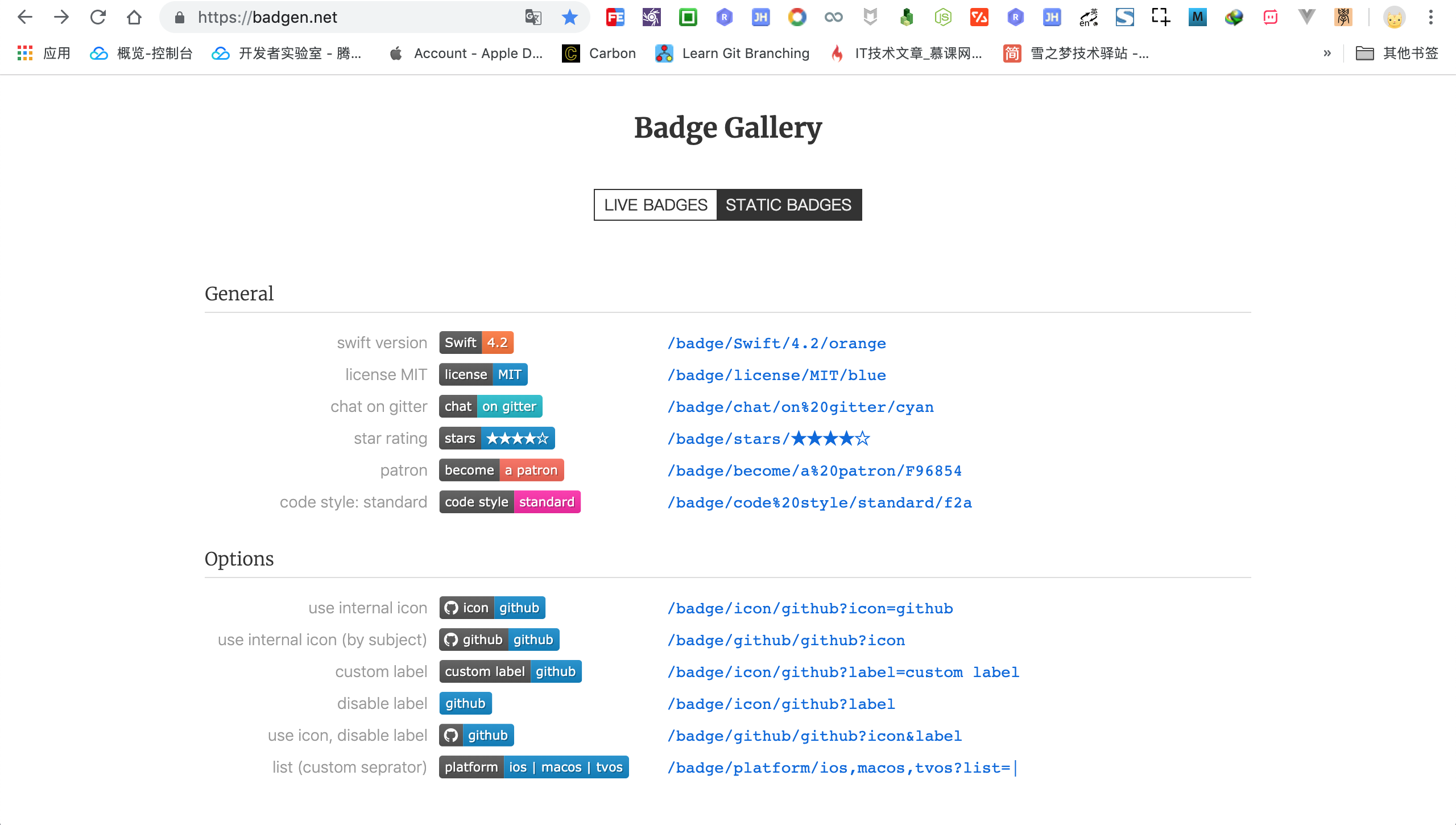

按照徽章的在线链接规则,应该也支持自定义徽章,再次回顾一下链接规则:
规则 :
https://badgen.net/badge/:subject/:status/:color,如果是自定义动态链接,估计不支持吧!

https://forthebadge.com/
扁平化的徽章,支持的徽章数量有限,不支持自定义徽章.
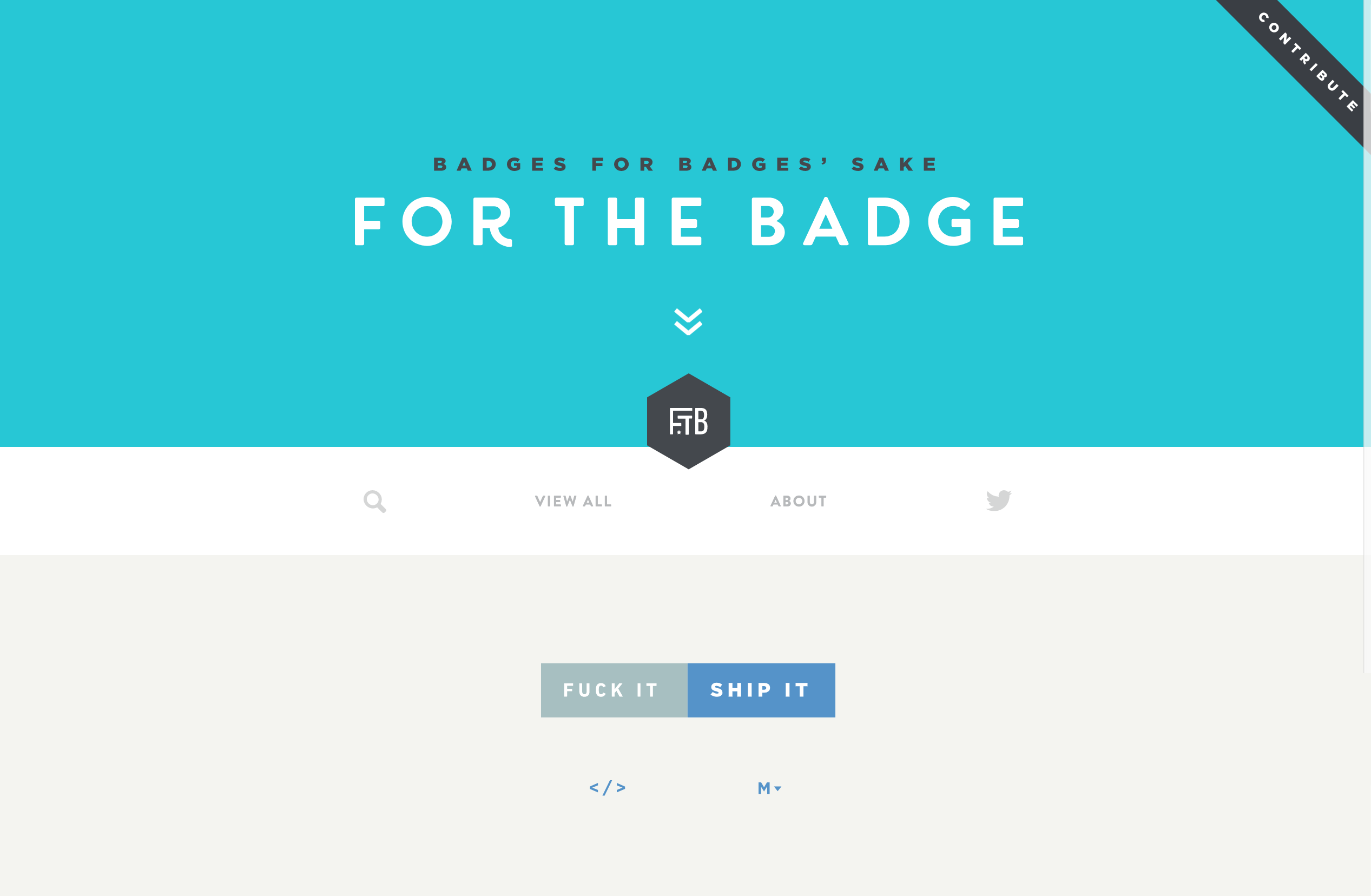
网站首页默认提供了一些预览徽章,左侧是复制 image 链接,右侧是复制 markdown 链接.
[](https://forthebadge.com)
网站首页默认展示的徽章毕竟有限,如果找不到理想徽章,岂不是白介绍了这个网站,当然不能够!
VIEW ALL 查看目前支持的全部徽章,如果还是找不到徽章,那就真的没有.
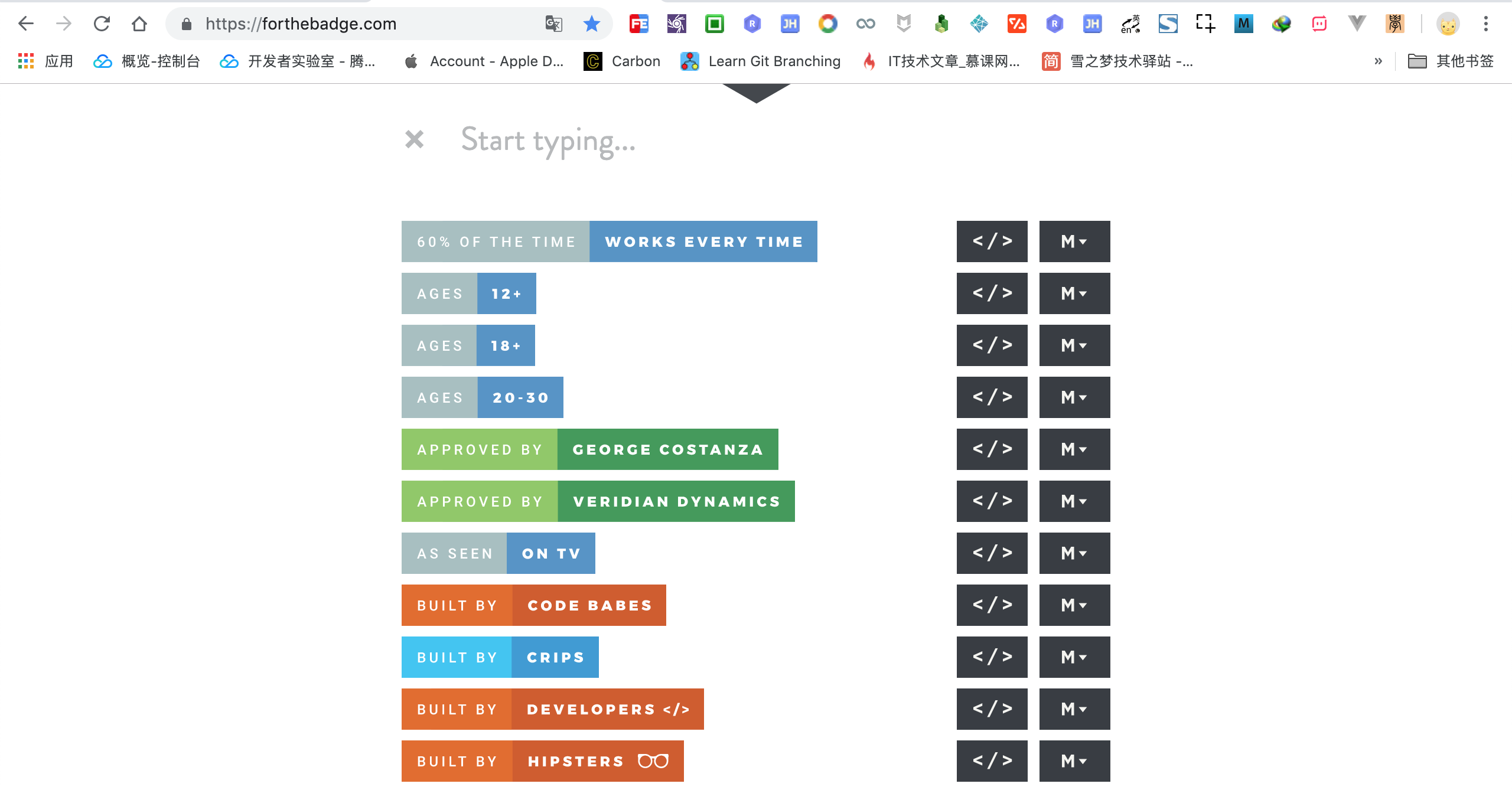
https://badge.fury.io/
版本徽章,支持各类平台版本,包括
npm,Ruby,Python,Go等平台.
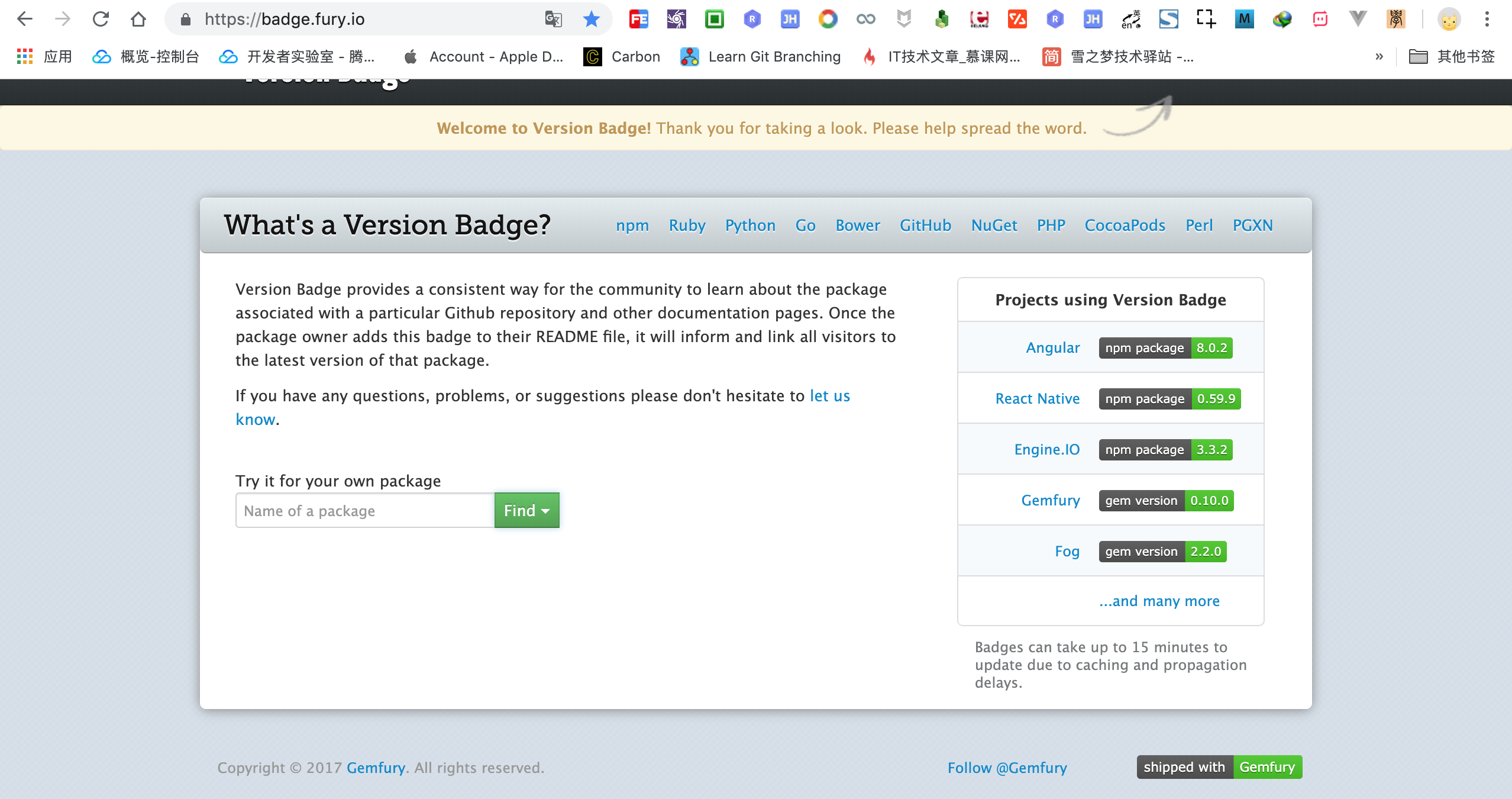
选择目标平台并输入包管理信息,即可在线生成各个类型的徽章版本.
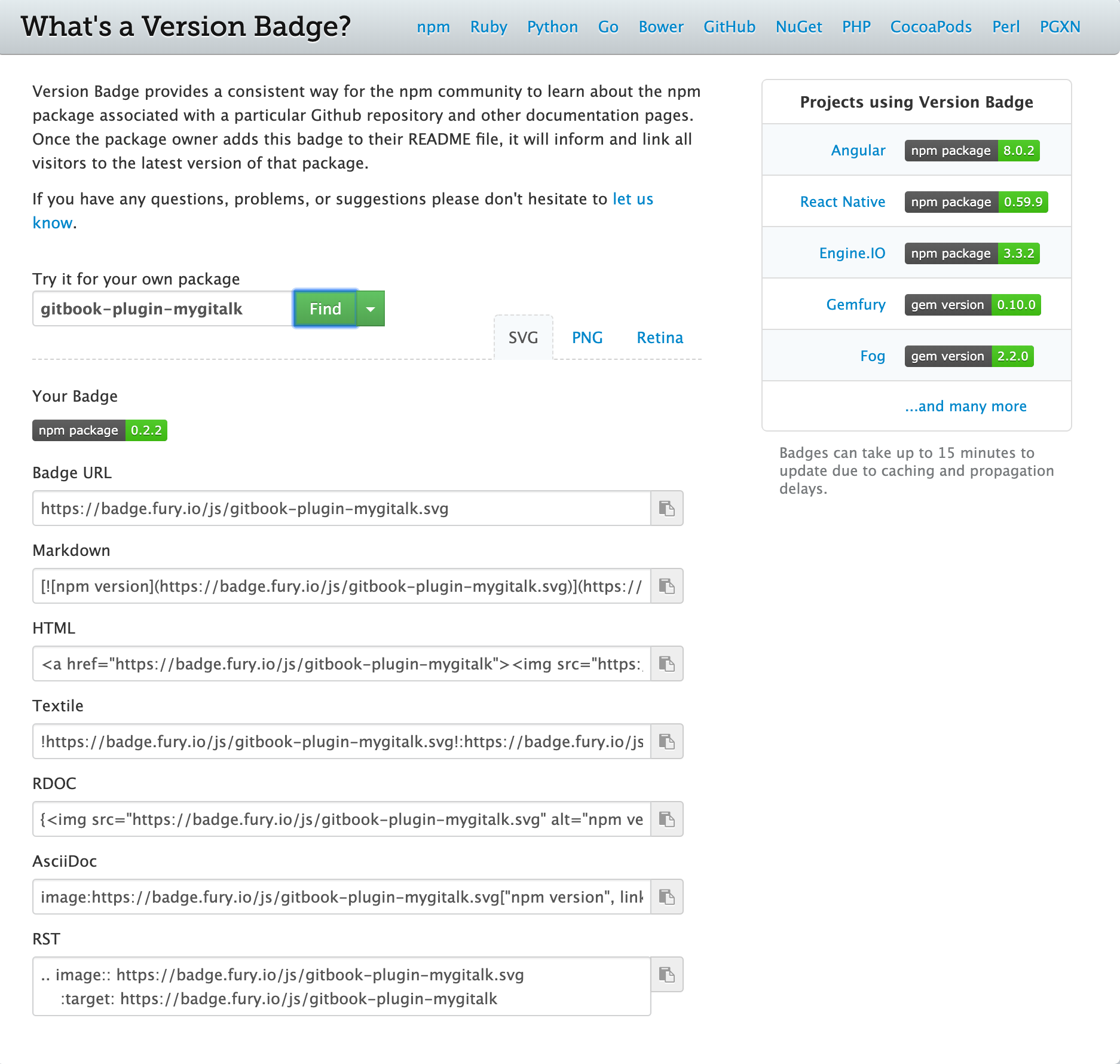
[](https://badge.fury.io/js/gitbook-plugin-mygitalk)
排版布局
默认 markdown 实现的图片是依次排开的,无法自定义样式,而 markdown 语法同时也兼容 html 语法,因此我们可以用 html 语法实现居中对齐.
<p align="center">
<a href="https://circleci.com/gh/vuejs/vue/tree/dev">
<img src="https://img.shields.io/circleci/project/github/vuejs/vue/dev.svg" alt="Build Status">
</a>
<a href="https://codecov.io/github/vuejs/vue?branch=dev">
<img src="https://img.shields.io/codecov/c/github/vuejs/vue/dev.svg" alt="Coverage Status">
</a>
<a href="https://www.npmjs.com/package/vue">
<img src="https://img.shields.io/npm/dm/vue.svg" alt="Downloads">
</a>
<a href="https://www.npmjs.com/package/vue">
<img src="https://img.shields.io/npm/l/vue.svg" alt="License">
</a>
<a href="https://chat.vuejs.org/">
<img src="https://img.shields.io/badge/chat-on%20discord-7289da.svg" alt="License">
</a>
</p>
抛砖引玉
- 社交化徽章




- 自定义徽章
[](https://github.com/snowdreams1006)
[](http://weixin.qq.com/r/cy5CWvvE5Kabrb8593th)
[](https://www.imooc.com/u/5224488/articles)
[](https://www.jianshu.com/u/577b0d76ab87)
[](https://blog.csdn.net/weixin_38171180)
[](https://www.cnblogs.com/snowdreams1006/)
[](https://juejin.im/user/582d5cb667f356006331e586)
[](https://segmentfault.com/u/snowdreams1006)
[](https://my.oschina.net/snowdreams1006)
[](https://cloud.tencent.com/developer/user/2952369/activities)
- 进度条徽章
[](https://github.com/fehmicansaglam/progressed.io)
[](https://github.com/fehmicansaglam/progressed.io)
[](https://github.com/fehmicansaglam/progressed.io)
[](https://github.com/fehmicansaglam/progressed.io)
参考文档
- GitHub 项目徽章的添加和设置
- 玩转 Github 徽章
- 为你的Github README生成漂亮的徽章和进度条
- 给python项目在github贴上build和pypi小徽章
- https://github.com/igrigorik/ga-beacon
- https://github.com/boennemann/badges
- https://ellerbrock.github.io/open-source-badges/
- http://githubbadges.com/
工具资源系列之 github 上各式各样的小徽章从何而来?的更多相关文章
- 工具资源系列之给 windows 虚拟机装个 ubuntu
前面我们已经介绍了如何在 Windows 宿主机安装 VMware 虚拟机,这节我们将利用安装好的 VMware 软件安装 Ubuntu 系统. 前情回顾 虚拟机为我们在 Windows 宿主机体验别 ...
- 工具资源系列之给 windows 虚拟机装个 windows
前面我们已经介绍了如何在 Windows 宿主机安装 VMware 虚拟机,这节我们将利用安装好的 VMware 软件安装 Windows 系统. 前情回顾 虚拟机是相对于真实的物理机而言的概念,是在 ...
- 工具资源系列之给 windows 虚拟机装个 centos
前面我们已经介绍了如何在 Windows 宿主机安装 VMware 虚拟机,这节我们将利用安装好的 VMware 软件安装 centos 系统. 前情回顾 由于大多数人使用的 Windows 电脑而工 ...
- 工具资源系列之给 windows 虚拟机装个 mac
众说周知,Mac 很好但也很贵,对一般大众而言,漂亮简洁高颜值,对软件开发者而言,方便省心有点贵. 好到什么程度? 内置大量常用的开发工具,省去了初学者安装配置环境的麻烦,版本控制工具 svn 默认已 ...
- 工具资源系列之给虚拟机装个ubantu
前文我们已经讲解了如何在 mac 系统上安装虚拟机软件,这节我们接着讲解如何利用虚拟机安装 Ubuntu 镜像. 安装镜像的大致步骤基本相同,只不过是配置项略显不同而已,如果需要安装其他系统镜像,请参 ...
- 工具资源系列之给虚拟机装个centos
前文我们已经讲解了如何在 mac 系统上安装虚拟机软件,这节我们接着讲解如何利用虚拟机安装 centos 镜像. 安装镜像的大致步骤基本相同,只不过是配置项略显不同而已,如果需要安装其他系统镜像,请参 ...
- 工具资源系列之给mac装个虚拟机
mac 系统安装虚拟机目前有两种主流软件,一种是 Parallels Desktop ,另一种是 vmware. 本教程选用的是 vmware ,因为我之前 windows 上安装的虚拟机软件就是vm ...
- 工具资源系列之给 windows 装个 vmware 虚拟机
如果长时间处于同一种环境,慢慢得我们会觉得有些无聊,所以适当地出去走走看看外面的世界能带给我们不一样的体验. 所以,何不出去走走,看看另一个世界? 然而,平时需要工作很难抽身无所顾忌地潇洒走开,这是不 ...
- 工具资源系列之给虚拟机装个windows
前面我们介绍了如何在 mac 宿主机安装 VMware 虚拟机软件,本节我们将继续介绍如何给虚拟机安装镜像,切换不同的操作系统. VMware 软件是容器,镜像是内核,这里的镜像指的是操作系统. 下载 ...
随机推荐
- 怎么才能从github上面快速clone代码
搜了很多教程,包括该本地host配置.在git上输入命令.使用githubdesktop等等方法,最后都不行,这位朋友讲的,先把仓库clone到码云上面,再从码云上面拉代码,速度会非常快. 传送门 g ...
- SDN课程阅读作业(2)
SDN课程阅读作业(2) 1.过去20年中可编程网络的发展可以分为几个阶段?每个阶段的贡献是什么? 答:可编程网络的发展分为三个阶段. (1)主动网络阶段 贡献: 1.对主动网络的研究开创了可编程网络 ...
- 机器学习模型| 监督学习| KNN | 决策树
分类模型 K近邻 逻辑斯谛回归 决策树 K近邻(KNN) 最简单最初级的分类器,就是将全部的训练数据所对应的类别都记录下来,当测试对象的属性和某个训练对象的属性完全匹配时,便可以对其进行分类K近邻(k ...
- 推荐一款可以直接下载浏览器sources资源的Chrome插件
github地址:https://github.com/up209d/ResourcesSaverExt 经常在仿站的时候回遇到下载别人的图片.css.js等资源,发现要一个个的手动下载.直接使用仿站 ...
- Salesforce 开发整理(一)测试类最佳实践
在Sales force开发中完善测试类是开发者必经的一个环节,代码的部署需要保证至少75%的覆盖率,那么该如何写好测试类呢. 测试类定义格式如下: @isTest private class MyT ...
- golang数据结构之冒泡排序
//BubbleSort 冒泡排序 func BubbleSort(arr *[]int) { ; i >= ; i-- { ; j-- { if (*arr)[j] > (*arr)[i ...
- Java设计模式:Prototype(原型)模式
概念定义 使用原型实例指定待创建对象的种类,并通过拷贝该原型来创建新的对象.Prototype模式允许一个原型对象克隆(复制)出多个与其相同的对象,而无需知道任何如何创建的细节. 应用场景 对象的创建 ...
- TCP协议 - 可靠性
在前篇文章中介绍了TCP协议的三大特性,其中可靠性是依赖一系列的机制,如:校验和,分组发送,超时重传,流量控制得到保证. 一.数据交互 TCP在交互数据时,采用多种机制保证可靠性,同时也保证TCP的性 ...
- oracle学习笔记(十五) PL/SQL语法结构以及使用
PL/SQL 简介 PL/SQL 是过程语言(Procedural Language)与结构化查询语言(SQL)结合而成的编程语言. PL/SQL 是对 SQL 的扩展. 支持多种数据类型,如大对象和 ...
- C# recording audio based on audio in Console
1. Install-package naudio -v 1.9.0 2. using NAudio.Wave; 3. public class NAudioHelper { public WaveI ...





























